Minimum Çaba ve Bütçeyle Çevrimiçi Mağaza Nasıl Oluşturulur
Yayınlanan: 2022-08-02Yüzyıllardır devam eden fiziksel mağazalara sahip geleneksel iş modeli, şu anda uygulanabilir bir çözüm değil. Bunun yerine, insanların artık fiziksel mağazalardan çevrimiçi mağazalara geçme olasılığı daha yüksek. Küresel fırsatı yakalamak ve kârınızı hızla artırmak istiyorsanız, bir çevrimiçi mağaza oluşturmalısınız.
Buradaki zorluk, kodlayıcı olmadığınızda veya web geliştirme becerileriniz olmadığında bir çevrimiçi mağazanın nasıl oluşturulacağıdır! Eh, artık etkili çözümler var ve çok fazla çaba ve bütçe gerektirmeyecek.
İzlemeniz gereken belirli adımlar var ve bu yazıda, minimum bütçeyle bir çevrimiçi mağaza açmak için nihai kılavuzu paylaşacağım.
Bir çevrimiçi mağaza oluşturun – izlenecek 7 adımlık kılavuz
Ne tür bir çevrimiçi mağaza oluşturmak istediğiniz önemli değil, aşağıdaki adımlar hemen hemen aynı olacaktır. Web hakkında bilginiz varsa ve bazı temel web araştırmalarını nasıl yapacağınızı biliyorsanız, burada paylaştığım tüm süreci takip edebilirsiniz.
Adım 1: En iyi e-ticaret platformunu seçin
Çevrimiçi mağaza oluşturmanın ilk adımı, doğru e-ticaret platformunu seçmektir. Bir e-ticaret platformu , envanterin, ürün yüklemelerinin ve web sitesinin içeriğinin korunmasına yardımcı olur.
Neden bir e-ticaret platformu? Eh, özel seçenekler de var ve bu durumda özel bir platform oluşturmanız gerekecek. Ancak burada amacınız her şeyi daha az çaba ve minimum bütçe ile yapmaktır. Bu nedenle, yerleşik bir e-ticaret platformu seçmek daha iyi olacaktır.
Farklı e-ticaret platformları vardır ve mağazanızın türüne göre en iyisini seçmeniz gerekir. Örneğin, mağazanız başlangıç ile ilgiliyse, başlangıç için en iyi e-ticaret platformunu seçmeniz gerekir. İşte en popüler olan ve tonlarca kullanıcı dostu özelliğe sahip e-ticaret platformları -
- WooCommerce
- Büyük Ticaret
- Shopify
- kare boşluk
- Wix
- Magento
Yukarıdaki platformların yanı sıra, daha fazlası var. Ancak bunlar çoğunlukla web sitesi geliştiricileri tarafından bilinir. E-Ticaret platformlarının çoğu eskiden premiumdu ve hizmetleri için ödeme yapmanız gerekecek.
Ücretsiz bir e-ticaret platformuna sahip bir çevrimiçi mağaza oluşturmak istiyorsanız, WooCommerce en iyi çözümdür. WooCommerce ile WordPress CMS ile eksiksiz bir çevrimiçi mağaza oluşturabilirsiniz.
Profesyonel bir seçenek de olmasına rağmen, hemen hemen her şeyi ücretsiz planla tamamlayabilirsiniz. Bu nedenle, WordPress ile bir çevrimiçi mağaza oluşturmak için WooCommerce kullanmanızı şiddetle tavsiye ederim. Özellikle, WordPress'e aşina iseniz, bunun için gitmelisiniz.
Bu yazının sonraki kısmı, WooCommerce kullanarak WordPress'te nasıl çevrimiçi mağaza oluşturulacağını gösterecek.
Adım 2: Bir alan adı kaydedin ve barındırma planını seçin
Artık e-ticaret platformunu seçtiğinize göre, mağazanızın kimliği olacak alan adınızı kaydetmenin zamanı geldi. Ancak, bir alan adı satın almak çok pahalıya mal olmaz.
Premium bir alan adı satın almıyorsanız, 10 ila 5 ABD doları arasında yeni bir alan satın alabileceğiniz bazı tanınmış alan adı pazarları vardır. Tavsiyemi ararsanız Namecheap ve GoDaddy'yi öneririm. Bu platformların her ikisi de yıllardır alan adları satmaktadır. Ayrıca, hızlı yanıtlar alabileceğiniz iyi bir müşteri desteğine sahiptirler.
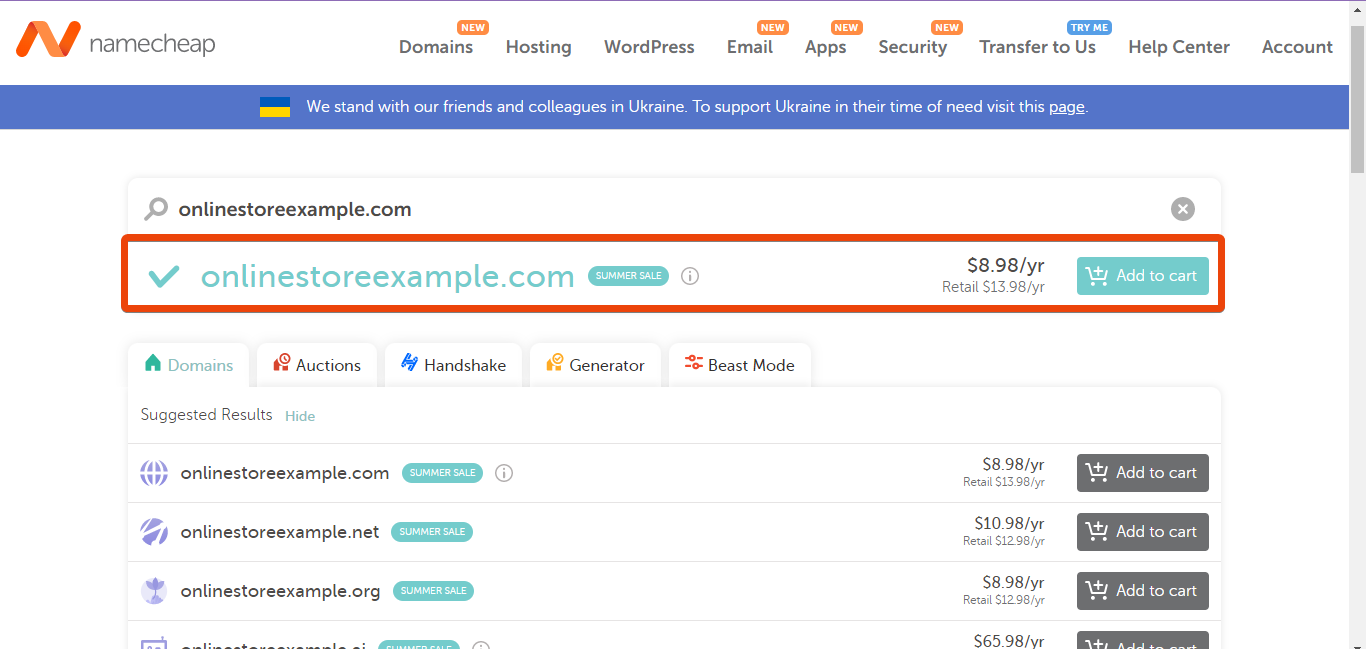
Bu platformlardan herhangi birine gidin, aradığınız alan adını yazın ve kullanılabilirliğini göreceksiniz. Alan adını satın alırken .com, .net, .co, .org gibi farklı uzantı seçenekleri göreceksiniz . Bir çevrimiçi mağaza için alan adını kullanacağınız için .com uzantısına gitmelisiniz.
Yeni bir alan satın alırken aşağıdakilerden emin olun:
Alan adı kısa olmalıdır
Markalaştırılabilir bir alan adı seçin
Kullanıcı dostu hale getirmek için .com uzantısını kullanın
Mümkünse alan adında numara kullanmayın
Alan adını mağazanızın türüyle alakalı tutmaya çalışın
Örneğin, Namecheap'te onlinestoreexample.com'u ararsanız , alan adının satın alınabileceğini gösterir.
Ancak, bazı alan adları kullanılamayacak, bazı alan adları ise premium etiket nedeniyle pahalı olacaktır.
Alan adını kaydettikten sonra, tüm dosyaları saklayabileceğiniz alan adını barındırmanız gerekir.
WordPress CMS'yi kullanacağınız için bütçeniz dahilinde en iyi WordPress barındırma sağlayıcısını seçin.
3. Adım: Bir e-Ticaret teması yükleyin
Burada sayfa oluşturucularla çevrimiçi mağaza oluşturmanın yolunu gösterecek olsam da, renk kalitesini ve daha iyi kullanıcı arayüzünü sağlamak için bir e-ticaret teması da kullanmalısınız.
En iyi e-Ticaret WordPress temalarını ararsanız, hem ücretsiz hem de profesyonel seçenekler elde edersiniz. Çok fazla bütçeniz yoksa , Astra WordPress temasının ücretsiz sürümü gibi ücretsiz seçeneklerle başlayabilirsiniz. Astra, piyasada bulunan hemen hemen tüm sayfa oluşturucuları destekleyen çok yönlü bir WordPress temasıdır.
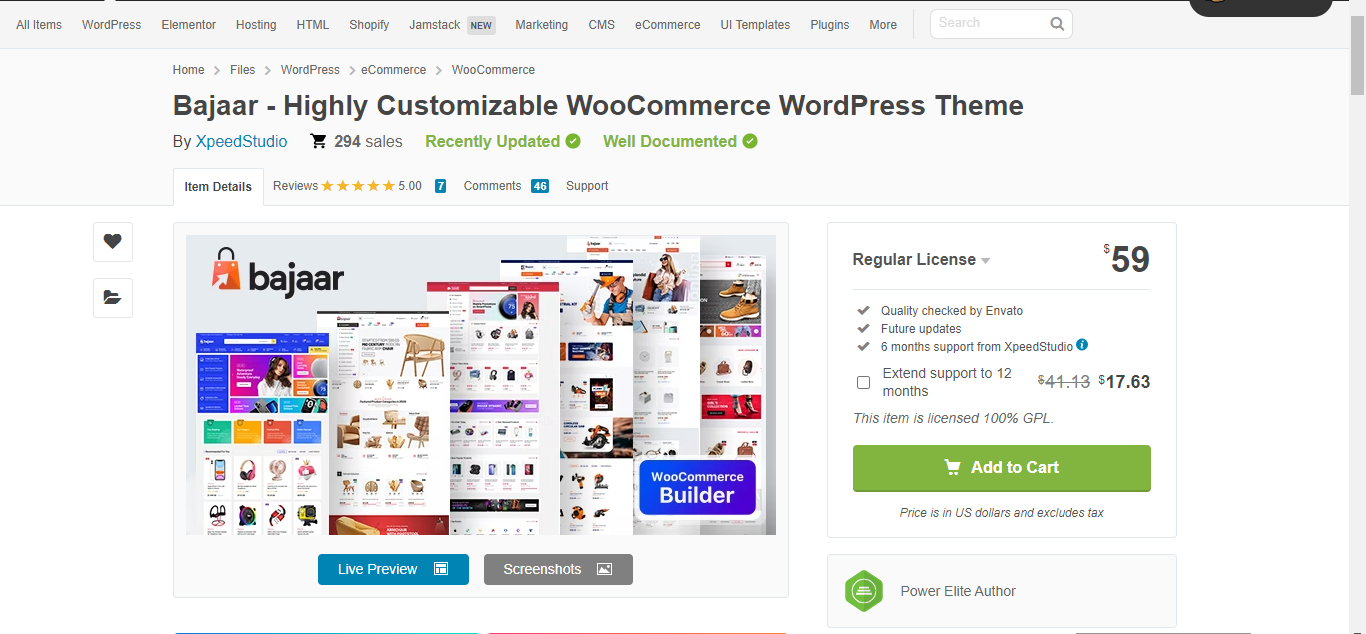
Ancak, WordPress e-Ticaret temasıyla bazı özel özelliklerin keyfini çıkarmak istiyorsanız, profesyonel bir seçeneğe gitmelisiniz. Bu, farklı sayfalar tasarlama çabasını azaltacaktır. Çevrimiçi mağazayı oluşturmak için Bajaar WooCommerce WordPress temasını kullanmanızı tavsiye ederim.
Bajaar, bir e-ticaret mağazası için her türlü sayfayı tasarlamak için çok yönlü özelliklerle gelen en popüler WordPress temalarından biridir.
4. Adım: Çevrimiçi mağaza oluşturucuları seçin
Alan adını kaydettirdikten ve barındırdıktan sonra, çevrimiçi mağazayı tasarlamaya hazırsınız. Çevrimiçi mağazanız için en iyi e-ticaret oluşturucuları seçmenin zamanı geldi. Burada amacımız her şeyi minimum çabayla yapmak ve maksimum çıktıyı sağlamaktır . Bu, en iyi e-ticaret oluşturuculara sahip olduğunuzda mümkündür.
İnşaatçılar, kod yazmadan çevrimiçi bir mağazayı sıfırdan şekillendirmeyi kolaylaştırır. Yolunuzu kolaylaştırmak için WooCommerce ile kullanabileceğiniz en iyi e-ticaret oluşturucuları seçtik.
Aşağıdaki WooCommerce oluşturucularına ihtiyacınız olacak –
- eleman
- DükkanMotor
WordPress kontrol panelinizden eklentilere gidin ve Elementor sayfa oluşturucuyu arayın. Arama sonucunda görünecektir. Yükle düğmesine tıklayın ve ardından eklentiyi etkinleştirin.
Ardından ShopEngine'in resmi web sitesini ziyaret edin ve ihtiyaçlarınıza göre paketi seçin. Tek, sınırsız ve 5 site olmak üzere üç farklı paket göreceksiniz. Ayrıca, yıllık, ömür boyu ve paket fırsatlar arasından seçim yapabilirsiniz. Çevrimiçi mağazanızla uzun vadeli bir planınız varsa, ömür boyu profesyonel güncelleme alacağınız için ömür boyu paketi seçmelisiniz.

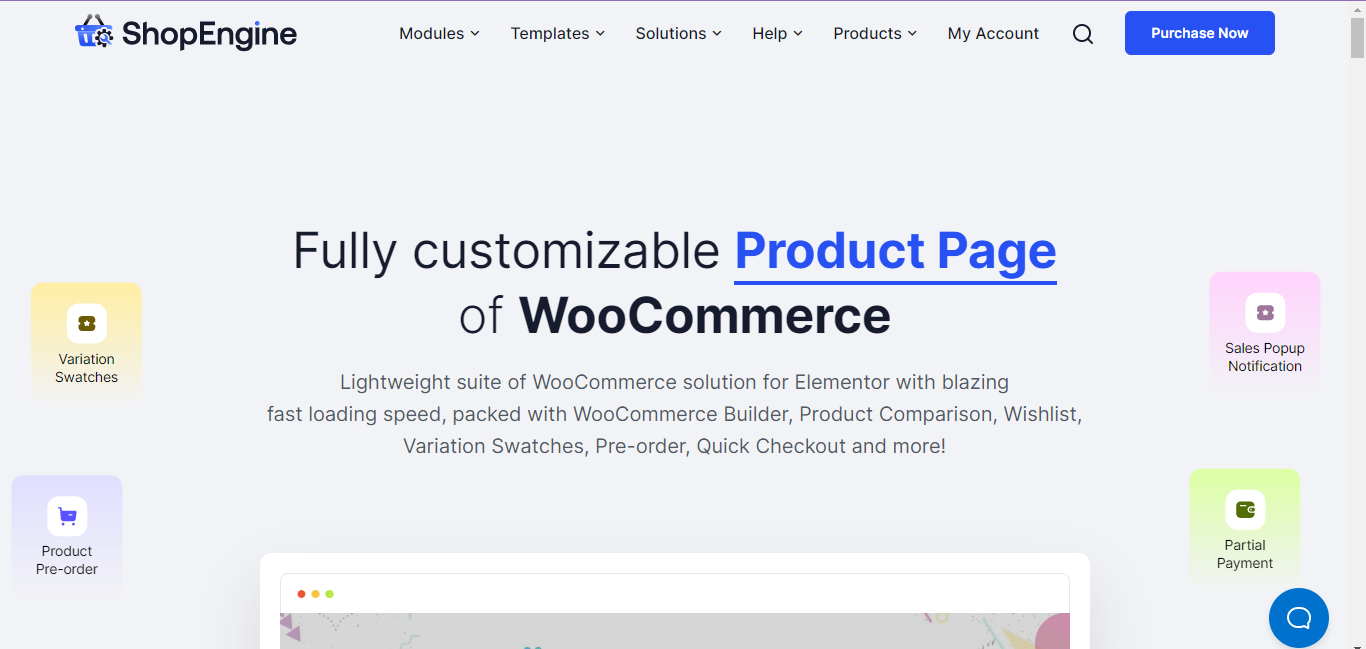
Paketi seçip eklentiyi aldıktan sonra WordPress panosundan yükleyin ve etkinleştirin.
Bu iki eklenti dışında, daha fazla özelleştirme seçeneği elde etmek için başka eklentilere ihtiyacınız olabilir. Örneğin, bir ödeme eklentisi, gönderim eklentisi, fatura eklentisi vb. gerekebilir.
Ancak, bu eklentilerin çoğu, başlangıçta kaydetmek için kullanabileceğiniz ücretsiz sürümlere sahiptir. Özellikle bütçeniz kısıtlıysa eklentilerin ücretsiz sürümlerini kullanmanızı şiddetle tavsiye ederim .

Adım 5: Çevrimiçi mağazayı özelleştirin
Gerekli tüm eklentilere ve sayfa oluşturuculara sahip olduğunuzda, WordPress'te bir çevrimiçi mağaza oluşturmak çok fazla çaba ve zaman almaz. E-Ticaret sayfa oluşturucularının belirli bölümüne girerek WooCommerce mağazanızın herhangi bir sayfasını tasarlayabilirsiniz. Bu nedenle, çevrimiçi mağazayı görünür hale getirmeye hazır olun.
Bir çevrimiçi mağazanın birkaç gerekli sayfaya ihtiyacı vardır ve hepsini ShopEngine ile tasarlayabilirsiniz. İlk adımda ürün arşiv sayfasını yüklemenizi tavsiye ederim. Bunun için WordPress panosu > Eklentiler > ShopEngine > Oluşturucu şablonları'na gidin .
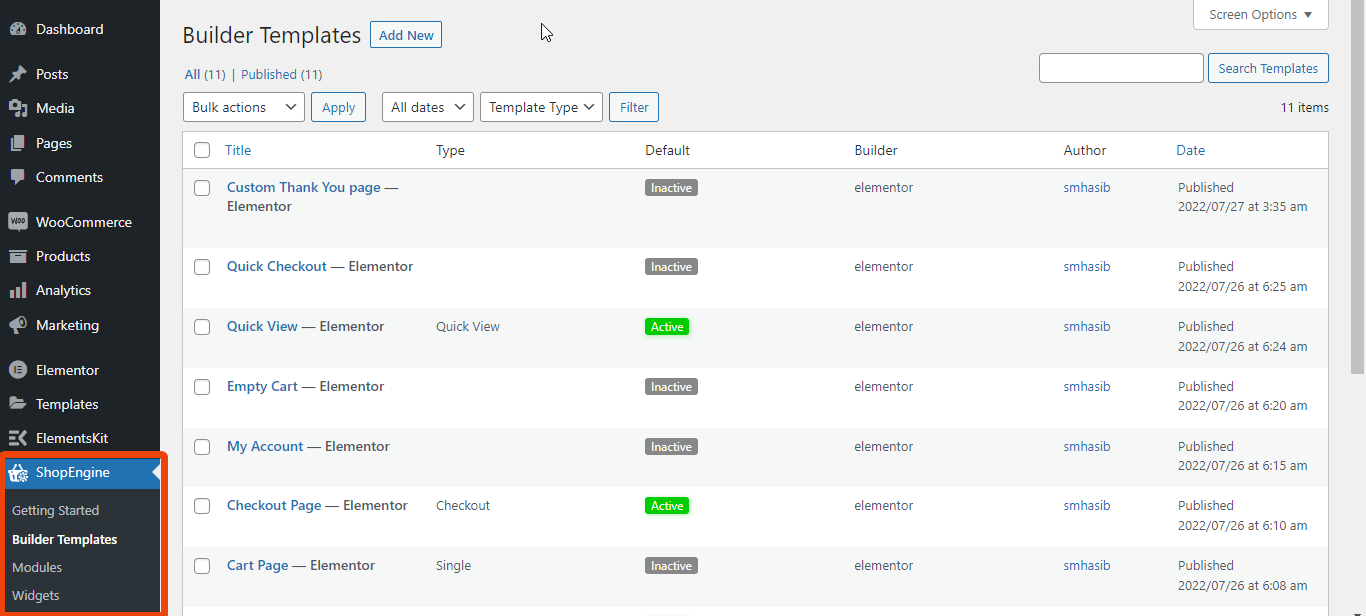
Oluşturucu şablonları bölümünde, ShopEngine'in farklı sayfaları için tüm hazır düzenleri göreceksiniz. Listeden sayfa türünü arşiv olarak seçin ve arşiv sayfası için farklı düzenler göreceksiniz. Tercih ettiğinizi seçin ve varsayılan olarak ayarlayın. Sayfa oluşturulacaktır.
Ve dahası.
Arşiv sayfası gibi, ShopEngine'i kullanarak şunları da yapabilirsiniz:
WooCommerce'de bir mağaza sayfası oluşturun
WooCommerce'de bir ürün sayfası oluşturun
WooCommerce'de bir Hesabım sayfası oluşturun
WooCommerce'de özel bir teşekkür sayfası oluşturun
WooCommerce mağazanızın nişine/konusuna bağlı olarak sayfa stili değişecektir. Nişinize göre tüm sayfalara bakın. Ancak ShopEngine yardımıyla tüm WooCommerce sayfalarına kodlama yapmadan her türlü özelleştirmeyi yapabilirsiniz.
Örneğin bir giyim mağazası oluşturmak istiyorsanız ürün beden tablosunu, kategori sayfalarını vb. göstermeniz gerekir.
6. Adım: Ürünleri yükleyin
Bir çevrimiçi mağaza oluşturduğunuzda, müşterilerin bunları kontrol edip karar verebilmeleri için ürün ayrıntılarını yüklemenin zamanı gelmiştir. Her bir ürün için ayrı bir açıklama, beden tablosu, renk seçenekleri ve diğer ilgili bilgileri eklemeniz gerekir .
Toplu ürünleri de yükleyebilirsiniz. WordPress kontrol paneli > Ürünler'e gidin . Şimdi İçe aktar'ı seçin ve tüm ürün ayrıntılarını içeren CSV dosyasını yükleyin.
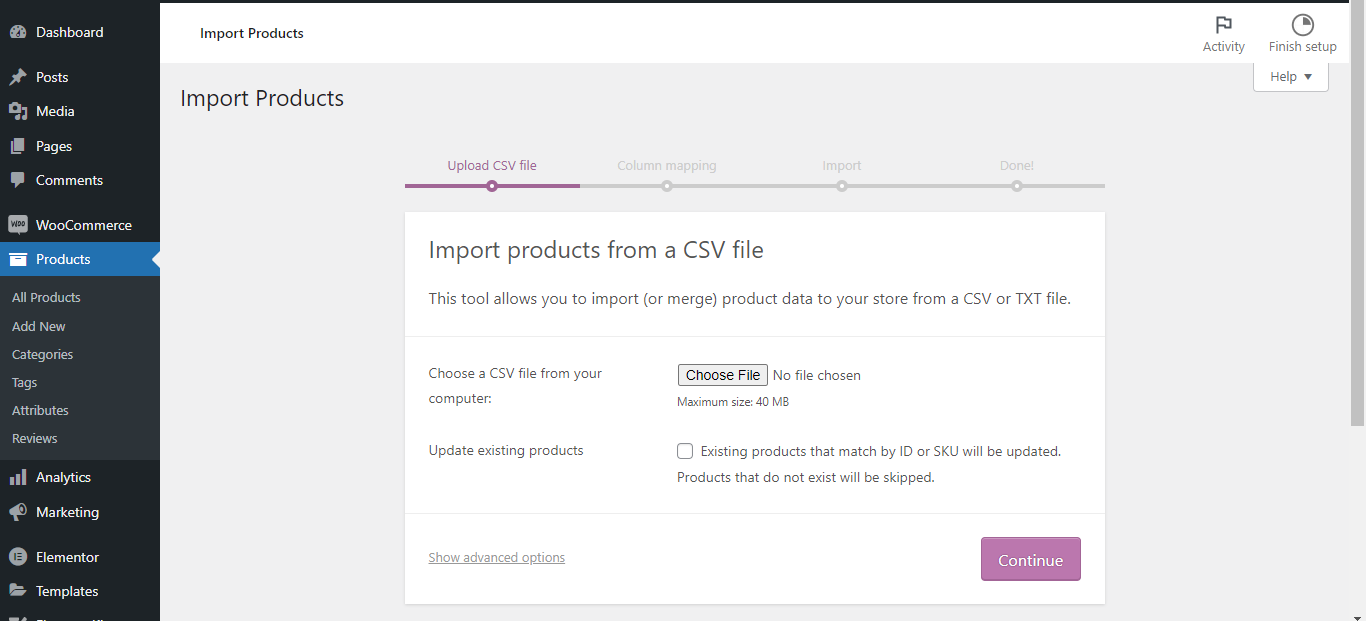
Ancak, ayrıntıları istediğiniz zaman ürün sayfasından değiştirebilirsiniz.
Ürün ayrıntılarını güncellerken şunlardan emin olun:
- Ürün açıklaması tüm avantajlardan bahsediyor
- Açıklama, anahtar kelimeler için optimize edilmiştir
- Ürün fotoğrafı yüksek çözünürlüklüdür
- Ürün için beden tablosu mevcuttur
- Mevcut tüm renk seçeneklerini gösteriyor
7. Adım: Ödeme Ağ Geçidi Ekle
Müşterileriniz sizden satın alırken, ürün için ödeme yapmak zorunda kalacaklar. Bunun için ödeme yöntemlerini entegre etmeniz gerekir. Mağazanız yalnızca yerel müşterilere satış yapıyorsa, yerel bir ödeme ağ geçidi entegre edin.
Uluslararası müşteriler için PayPal, Stripe, 2Checkout vb. gibi uluslararası kabul görmüş ödeme ağ geçitlerini entegre etmeniz gerekir.
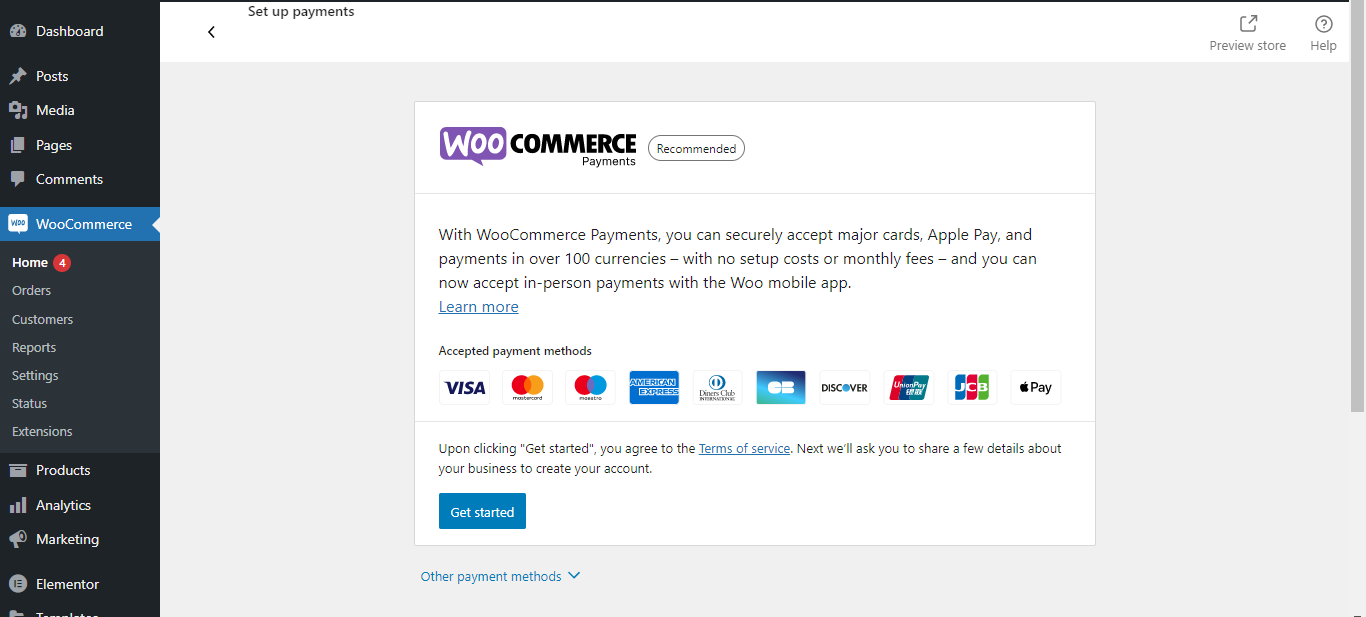
İşin iyi yanı, popüler ödeme ağ geçitlerinin entegrasyonu kolaylaştırmak için kendi eklentileri olması.
8. Adım: Çevrimiçi Mağaza Web Sitesini İnceleyin ve Yayınlayın
Son olarak, az önce oluşturduğunuz çevrimiçi mağazayı inceleyin. Düzeni kontrol etmek için mağazayı yayınlamanız gerekmez . Çevrimiçi mağazayı kontrol etmek ve farklı sayfalarda gezinmek için önizleme seçeneğini seçin. Her şeyin iyi göründüğünü fark ederseniz, çevrimiçi mağazayla canlı yayına geçin.
Sıkça Sorulan Sorular
çevrimiçi mağaza oluşturmayla ilgili bazı ek sorularınız olabilir. Daha fazla ayrıntı öğrenmek için aşağıdaki soruları ve cevapları kontrol edin.
Bir çevrimiçi mağaza kurmanın maliyeti nedir?
Çevrimiçi mağaza oluşturma maliyeti, kullandığınız araçlara ve ne tür bir özelleştirme istediğinize bağlıdır. Tasarım kısmını kendiniz yaparsanız, sadece eklentiler, tema, alan, barındırma ve ödeme ağ geçidi için harcama yapmanız gerekecektir. Maliyet 500 dolardan başlayabilir ve özelleştirmeye göre devam edebilir.
Ücretsiz bir çevrimiçi mağaza oluşturabilir miyim?
Her türlü web sitesi için alan adı ve barındırma bir zorunluluktur. Bu iki şeyi aldıktan sonra tasarım kısmına başlayabilirsiniz. Temel bir çevrimiçi mağaza oluşturmayı planlıyorsanız, ShopEngine WooCommerce oluşturucumuzu ve Elementor sayfa oluşturucumuzu kullanarak ücretsiz olarak yapabilirsiniz.
Çevrimiçi mağaza oluşturma, üst düzey programlama bilgisi gerektirir mi?
WordPress CMS ile ilgili ilginç gerçek, kullanıcıların çok fazla kodlama bilgisine ihtiyaç duymamasıdır. Özellikle çevrimiçi mağaza tasarımı için sayfa oluşturucular kullanıyorsanız, üst düzey programlama bilgisi gerektirmez.
Kendim sıfırdan bir çevrimiçi mağaza oluşturabilir miyim?
Evet, sıfırdan kendi başınıza bir çevrimiçi mağaza oluşturabilirsiniz. Gerekli eklentileri, temaları ve kullanıcı arayüzü bilgisini gerektirecektir. Ardından yukarıdaki adımlarda paylaştığım tüm süreci takip edin.
Son sözler
Artık WordPress CMS ile bir çevrimiçi mağazanın nasıl oluşturulacağı ve mağazanın nasıl özelleştirileceği konusunda eksiksiz bir kılavuzunuz var. Artık beklemeyin. Hemen harekete geçin ve online satış yapmaya başlayın. Kullanılmamış bazı gelir getirici alanları keşfedin ve iş ile daha fazla kar elde edin.

